Windows 10'da Yönetici Hesabı Nasıl Etkinleştirilir veya Devre Dışı Bırakılır
Yayınlanan: 2021-07-07
Windows işletim sisteminde genellikle bir Standart hesap ve Yönetici hesabı bulunur . Standart bir hesap tüm günlük görevleri gerçekleştirebilir. Programları çalıştırabilir, internette gezinebilir, posta gönderebilir/alabilir, film izleyebilir vb. Ancak herhangi bir yazılım yükleyemez veya herhangi bir kullanıcı hesabı ekleyemez veya kaldıramazsınız. Sisteminize herhangi bir yazılım yüklemek veya kullanıcı hesapları eklemek/kaldırmak/değiştirmek istiyorsanız, bir yönetici hesabı kullanmanız gerekecektir. Yönetici hesabına sahip olmanın bir başka avantajı da, bilgisayarınızı başka biriyle paylaşırsanız, bu kişinin sistemde zararlı etkilere neden olabilecek köklü değişiklikler yapamayacak olmasıdır. Yani, bunu yapmak istiyorsanız, doğru yerdesiniz. Windows 10'da bir yönetici hesabını etkinleştirmenize veya devre dışı bırakmanıza yardımcı olacak mükemmel bir kılavuz sunuyoruz.
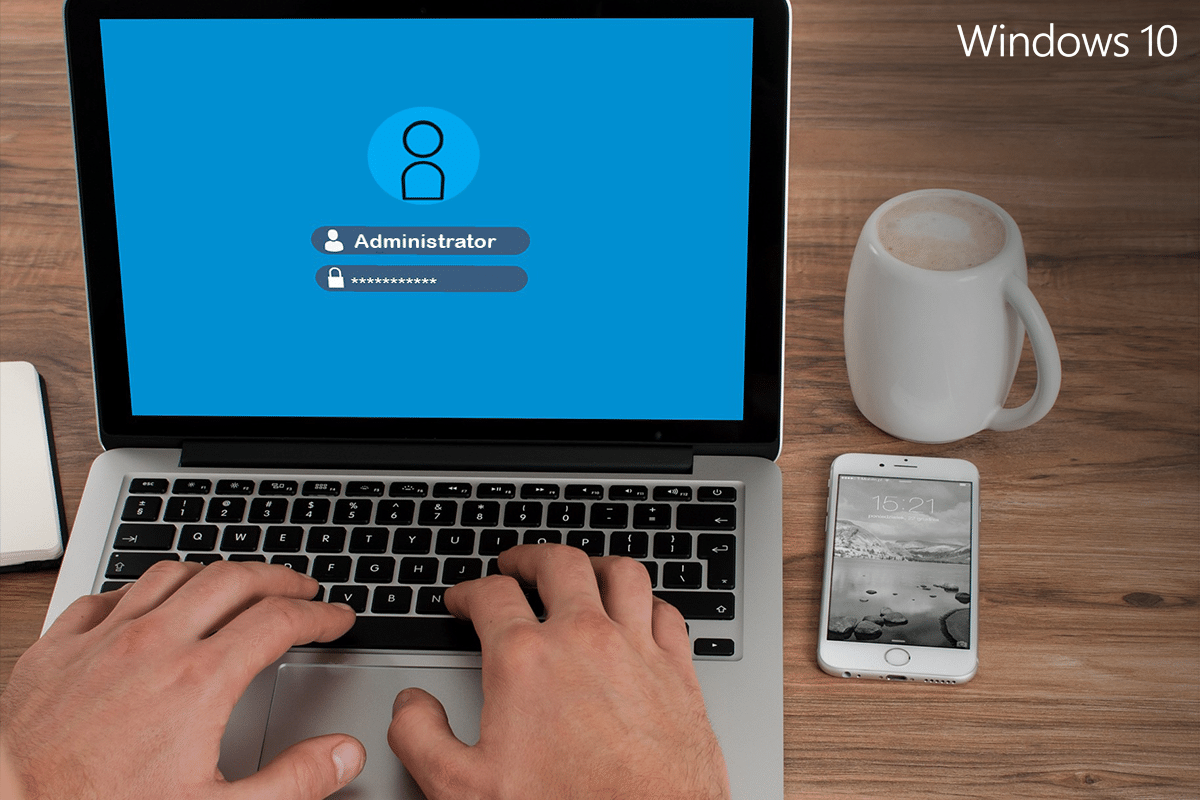
İçindekiler
- Windows 10'da Yönetici Hesabı Nasıl Etkinleştirilir veya Devre Dışı Bırakılır
- Hesabımı Nasıl Belirleyebilirim - Standart mı Yönetici mi?
- Windows 10'da Hesap Türü Nasıl Değiştirilir
- Windows 10'da Yönetici Hesabı Nasıl Etkinleştirilir
- Yöntem 1: Windows 10'da Yönetici Hesabını Etkinleştirmek için Komut İstemi'ni kullanın
- Yöntem 2: Windows 10'da Yönetici Hesabını Etkinleştirmek için Yönetici Araçlarını Kullanın
- Yöntem 3: Windows 10'da Yönetici Hesabını Etkinleştirmek için Kayıt Defteri Düzenleyicisi'ni kullanın
- Yöntem 4: Windows 10'da Yönetici Hesabını Etkinleştirmek için Grup İlkesi'ni kullanın
- Windows 10'da Yönetici Hesabı Nasıl Devre Dışı Bırakılır
- Yöntem 1: Windows 10'da Yönetici Hesabını Silmek için Komut İstemi'ni kullanın
- Yöntem 2: Windows 10'da Yönetici Hesabını Devre Dışı Bırakmak için Yönetici Araçlarını Kullanın
- Yöntem 3: Windows 10'da Yönetici Hesabını Devre Dışı Bırakmak için Kayıt Defteri Düzenleyicisi'ni kullanın
- Yöntem 4: Windows 10'da Yönetici Hesabını Devre Dışı Bırakmak için Grup İlkesi'ni kullanın
Windows 10'da Yönetici Hesabı Nasıl Etkinleştirilir veya Devre Dışı Bırakılır
Yönetici hesabınızı yanlışlıkla sildiyseniz, tüm dosya ve klasörleriniz kaldırılacaktır. Bu nedenle, bu dosyaları başka bir hesapta yedeklemek her zaman iyi bir fikirdir.
Hesabımı Nasıl Belirleyebilirim - Standart mı Yönetici mi?
1. Başlat menüsüne tıklayın.
2. Başlat Menüsü'nde adınız veya bir simge görüntülenir. Adınıza veya simgeye tıklayın ve Hesap ayarlarını değiştir'i seçin.
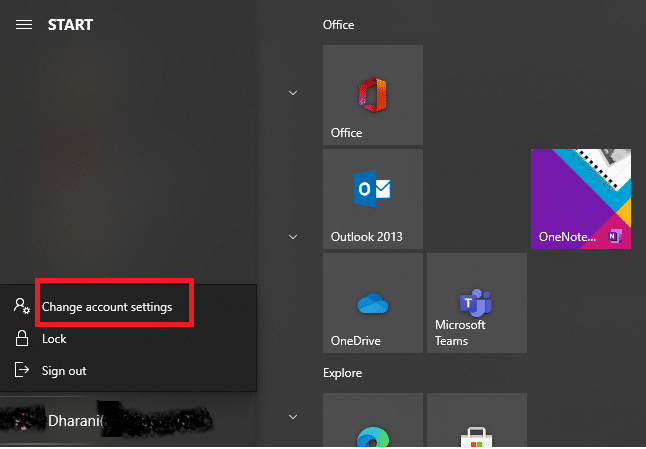
3. Kullanıcı hesabınızın altında Yönetici terimini görüyorsanız, bu bir Yönetici hesabıdır . Yoksa standart bir hesaptır ve herhangi bir değişiklik yapamazsınız.
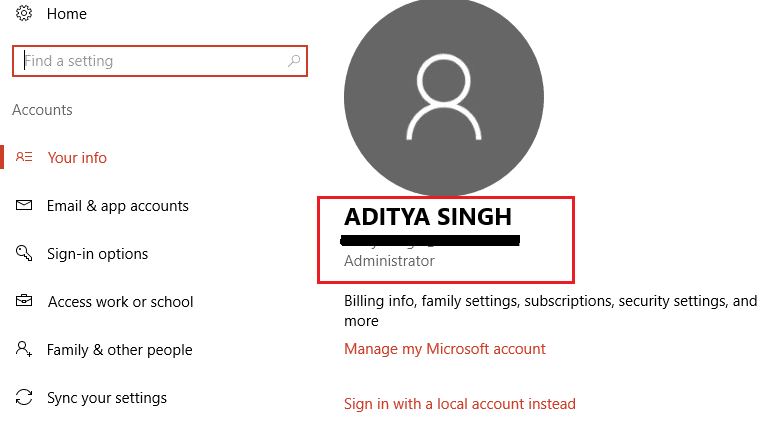
Windows 10'da Hesap Türü Nasıl Değiştirilir
1. Windows anahtarınıza tıklayın ve arama çubuğuna Ayarlar yazın.
2. Arama sonuçlarınızdan Ayarlar'ı açın. Alternatif olarak, aşağıda gösterildiği gibi Ayarlar simgesine tıklayabilirsiniz.
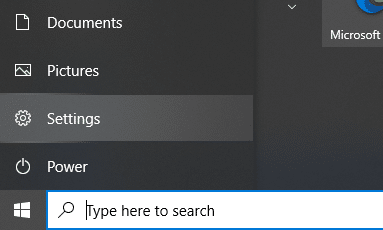
3. Soldaki panelden Hesaplar'a tıklayın.
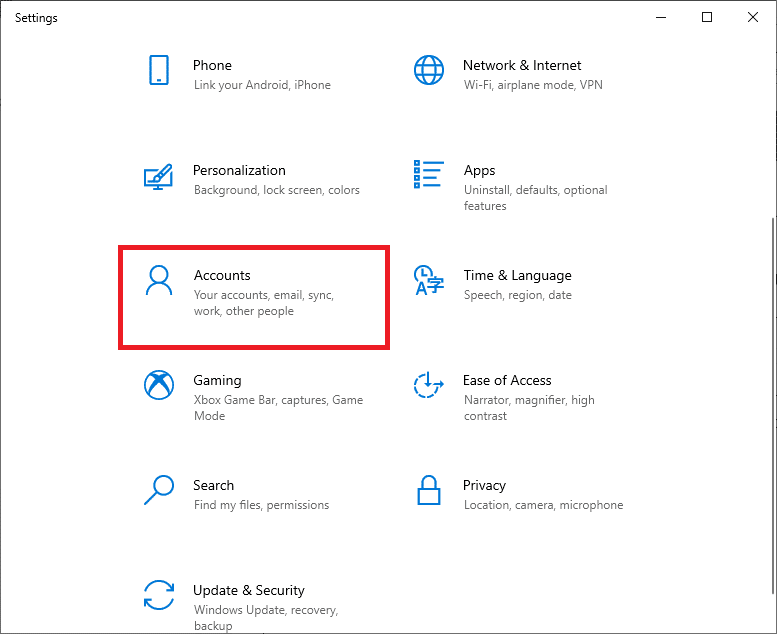
4. Soldaki menüden Aile ve diğer kullanıcılar'a tıklayın.
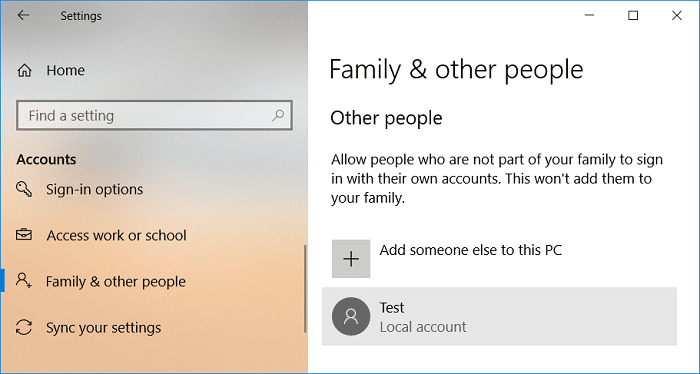
5. Diğer kullanıcılar altında, değiştirmek istediğiniz hesap adına tıklayın ve ardından Hesap türünü değiştir seçeneğine tıklayın.
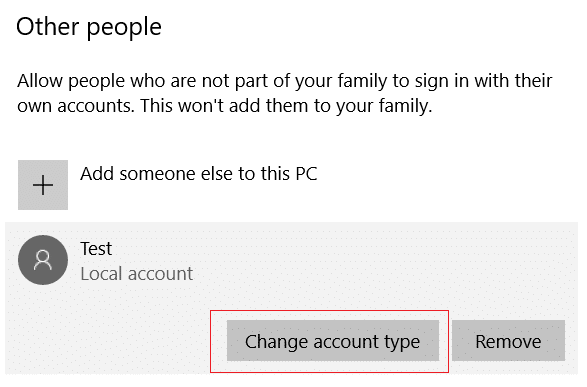
6. Son olarak, Hesap türü altında Yönetici'yi seçin ve Tamam'a tıklayın.
Not: Bu, Standart hesap kullanıcıları için geçerli değildir.
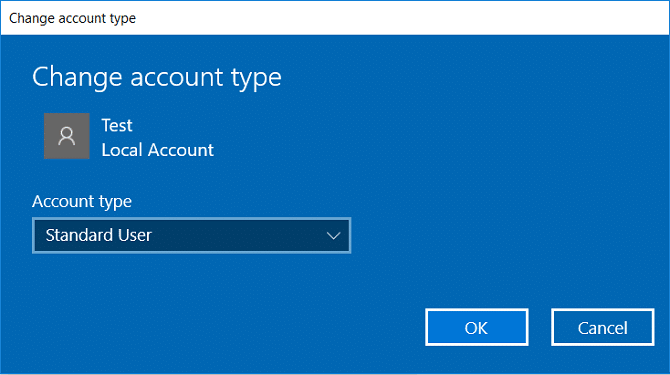
Windows 10'da Yönetici Hesabı Nasıl Etkinleştirilir
Aşağıdaki yöntemler, Windows 10'da bir yönetici hesabını nasıl etkinleştirebileceğiniz konusunda net bir fikir verecektir:
Yöntem 1: Windows 10'da Yönetici Hesabını Etkinleştirmek için Komut İstemi'ni kullanın
1. Windows anahtarınıza tıklayın ve arama çubuğunda komut istemi arayın.
2. Şimdi, Komut İstemi'ni yönetici ayrıcalıklarıyla açmak için Yönetici olarak çalıştır'a tıklayın.
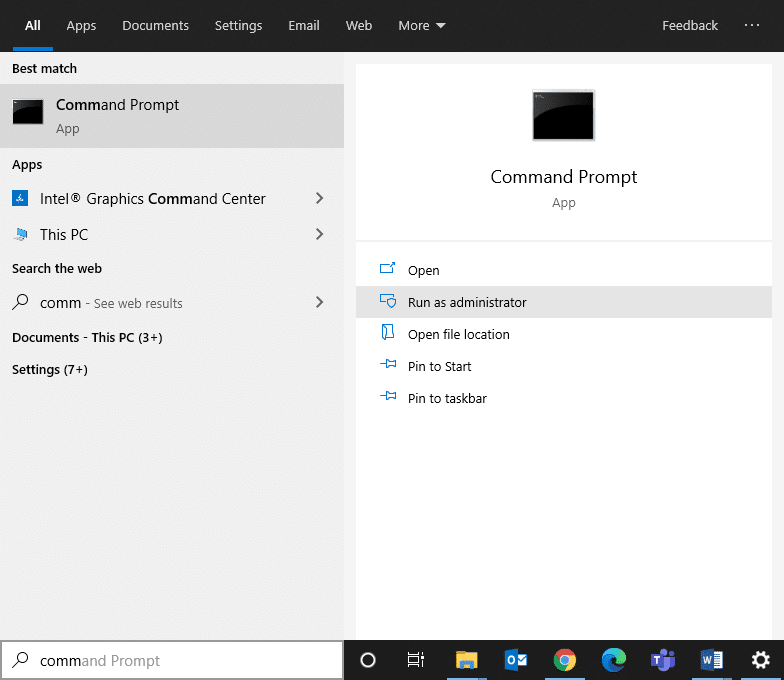
3. Bir kullanıcı adı ve şifre isterse, hesabınızın kullanıcı adını ve şifresini yazın.
4. Komut istemine net user manager yazın ve enter tuşuna basın. “ Komut başarıyla tamamlandı ” diyen bir mesaj görüntülenecektir. Burada Hesap Aktif koşulu aşağıda gösterildiği gibi Hayır olacaktır.
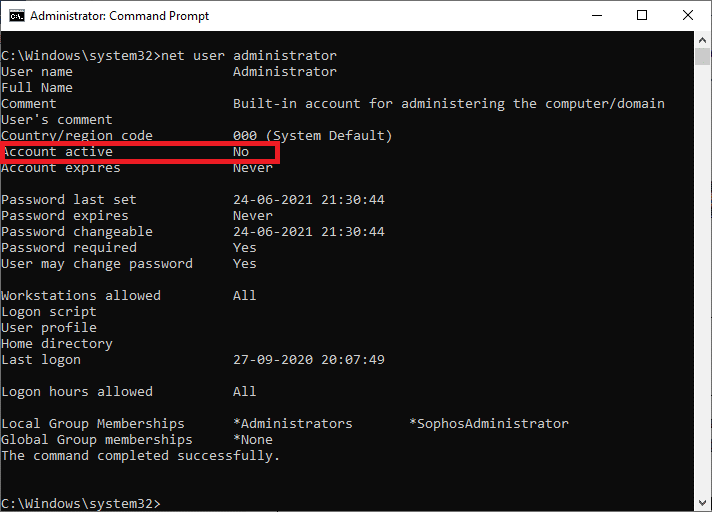
5. Hesap etkin "Hayır" ise, bu, başka hiçbir yerel yönetici hesabının etkin olmadığı anlamına gelir.
6. Şimdi, yönetici hesabını etkinleştirmek için net user manager /active:yes yazın ve enter tuşuna basın. Değişiklikleri onaylamak için yukarıdaki adımda anlatıldığı gibi önceki komutu çalıştırın.
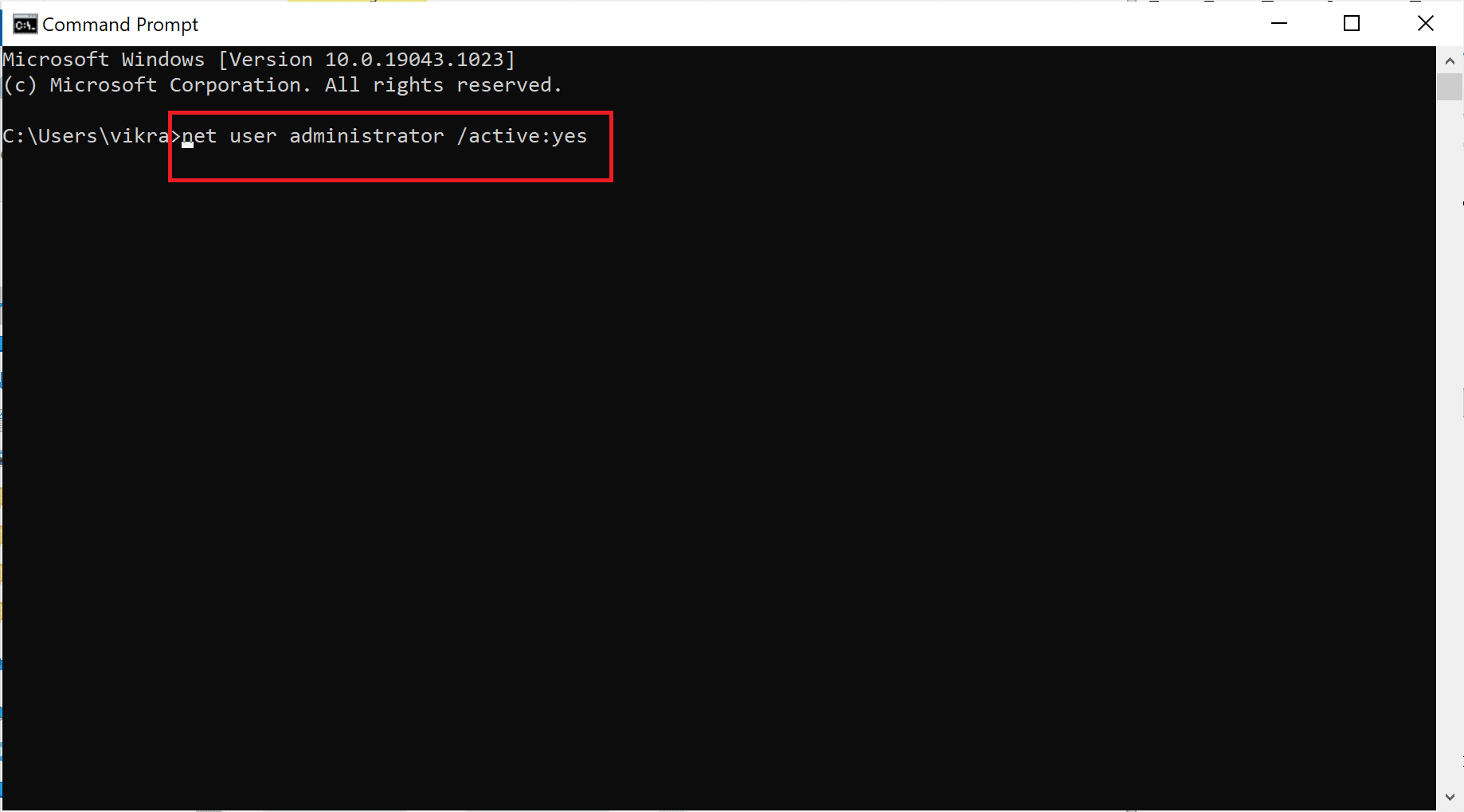
Artık sorunları gidermek veya sisteme herhangi bir yazılım yüklemek için sisteminizde yönetici olarak oturum açabilirsiniz.
Yöntem 2: Windows 10'da Yönetici Hesabını Etkinleştirmek için Yönetici Araçlarını Kullanın
Yönetici araçlarının yardımıyla Windows 10 PC'nizde bir yönetici hesabını etkinleştirebilirsiniz. İşte nasıl uygulanacağı:
1. Arama menüsüne gidip Çalıştır yazarak Çalıştır iletişim kutusunu başlatabilirsiniz .
2. Aşağıdaki gibi lusrmgr.msc yazın ve Tamam'a tıklayın.
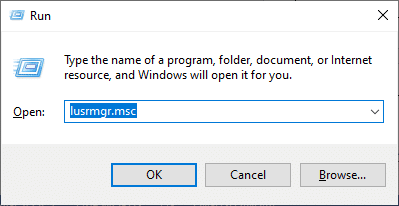
3. Şimdi, aşağıda gösterildiği gibi Ad alanı altındaki Kullanıcılar'a çift tıklayın .
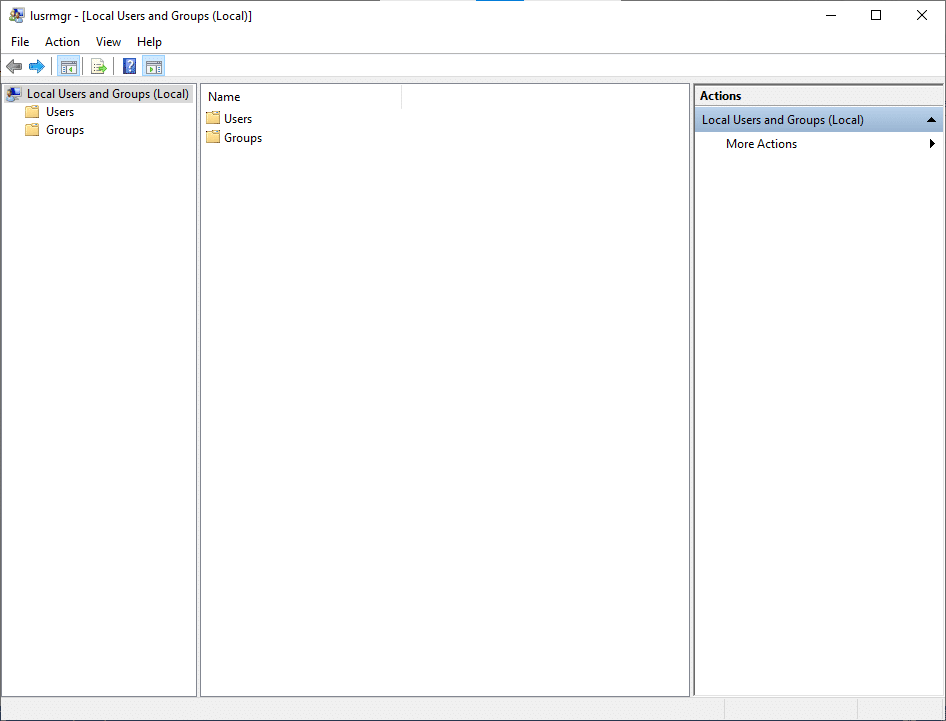
4. Burada, özellikler penceresini açmak için Yönetici'ye çift tıklayın .
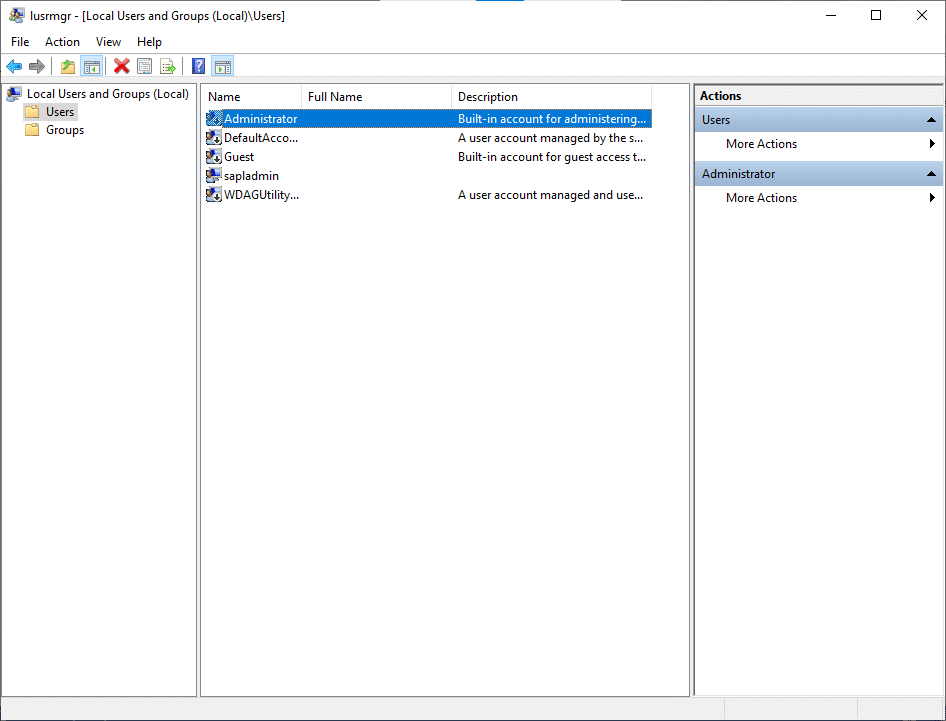
5. Burada, Hesap devre dışı yazan kutunun işaretini kaldırın .
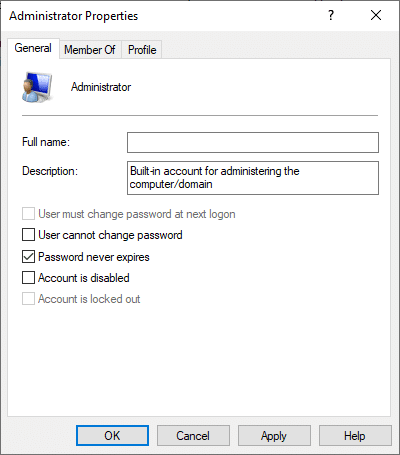
6. Şimdi, değişiklikleri kaydetmek için Tamam'ı ve ardından Uygula'yı tıklayın.

Artık yönetici hesabınız, yönetici araçları yardımıyla Windows 10 sisteminizde etkinleştirilmiştir.
Ayrıca Okuyun: Hesabınız Devre Dışı Bırakıldı. Lütfen Sistem Yöneticinize Bakın
Yöntem 3: Windows 10'da Yönetici Hesabını Etkinleştirmek için Kayıt Defteri Düzenleyicisi'ni kullanın
Not: Windows 10 Home kullanıyorsanız bu yöntemi izleyemezsiniz. Daha önce belirtildiği gibi komut istemi yöntemini deneyin.
1. Çalıştır iletişim kutusunu açın ( Windows tuşu ve R tuşlarını birlikte tıklayın) ve regedit yazın .
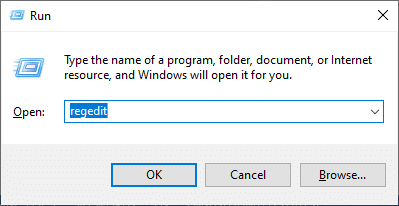
2. Tamam'a tıklayın ve aşağıdaki yolda gezinin:
Bilgisayar\HKEY_LOCAL_MACHINE\SOFTWARE\Microsoft\Windows NT\CurrentVersion\Winlogon\SpecialAccounts\UserList
3. UserList'e sağ tıklayın ve New > DWORD Value öğesine gidin.
4. Yöneticinin adını girin ve Enter'a basın.
5. Bilgisayarı yeniden başlatın ve şimdi sisteminizde yönetici olarak oturum açma seçeneğini bulacaksınız.
Yöntem 4: Windows 10'da Yönetici Hesabını Etkinleştirmek için Grup İlkesi'ni kullanın
Kullanıcıların çalışma ortamı ve hesapları, Grup İlkesi adı verilen bir özellik ile kontrol edilebilir. Sonuç olarak, sistem yöneticisi Active Directory'de çok çeşitli gelişmiş ayarlara erişebilir. Ayrıca grup İlkesi, güvenlik ayarlarını kullanıcılara ve bilgisayarlara uygulamak için bir güvenlik aracı olarak kullanılır.
Not: Grup İlkesi Düzenleyicisi, Windows 10 Home'da kullanılamaz. Bu yöntem yalnızca Windows 10 Pro, Education veya Enterprise sürümüne sahip kullanıcılar içindir.
1. Çalıştır komut kutusunu kullanmak için Windows tuşu + R tuşuna basın.
2. gpedit.msc yazın , Tamam düğmesine tıklayın.
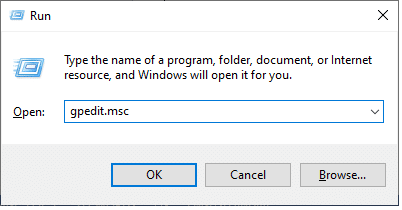
3. Aşağıdaki konuma gidin:
Yerel Bilgisayar Yapılandırması > Windows Ayarları > Güvenlik Ayarları > Yerel İlkeler > Güvenlik Seçenekleri
4. Güvenlik seçenekleri altında Hesaplar: Yönetici Hesap Durumu'na çift tıklayın.
5. Ayarı etkinleştirmek için Etkinleştir kutusunu işaretleyin.
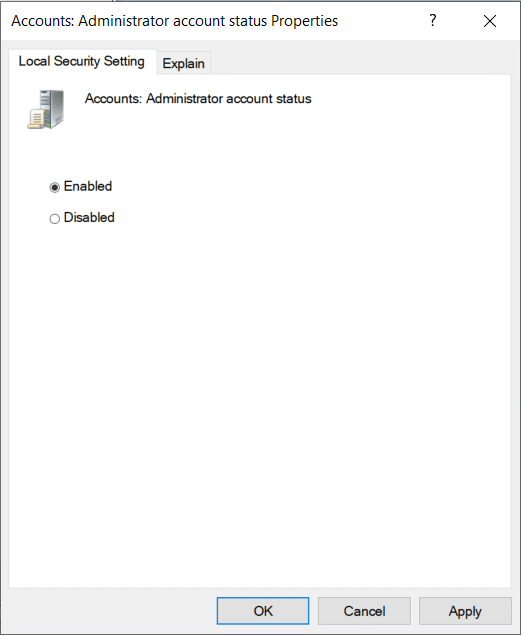
6. Değişiklikleri kaydetmek için Tamam > Uygula'ya tıklayın.
Artık Windows 10 sisteminizde yönetici hesabını etkinleştirdiniz. Şimdi, Windows 10'da bir yönetici hesabının nasıl devre dışı bırakılacağını görelim.
Ayrıca Okuyun: Windows 10 Home'da Grup İlkesi Düzenleyicisi'ni (gpedit.msc) yükleyin
Windows 10'da Yönetici Hesabı Nasıl Devre Dışı Bırakılır
Aşağıdaki adımlar, Windows 10'da Yönetici hesabının nasıl silineceği konusunda net bir görüş sağlayacaktır.
Yöntem 1: Windows 10'da Yönetici Hesabını Silmek için Komut İstemi'ni kullanın
1. Komut İstemini açmak için Başlat menüsüne CMD yazın.
2. Komut istemine gidin ve Yönetici olarak çalıştır'ı seçin.
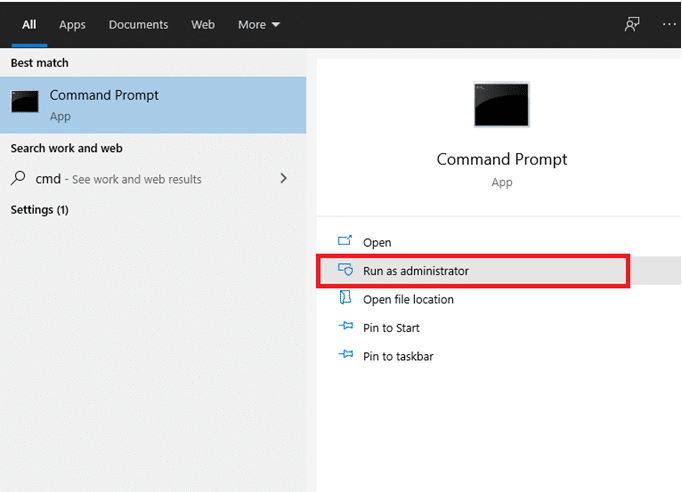
3. Şimdi, komut penceresinde net user manager /active:no yazın ve enter tuşuna basın.
4. Ekranda “ Komut başarıyla tamamlandı ” mesajı görüntülenecektir.
5. Aşağıdaki komutu cmd'ye yazarak yönetici hesabının kaldırıldığından emin olun:
net kullanıcı yöneticisi
6. Enter tuşuna basın ve Hesap Aktif durumunu Hayır olarak görmelisiniz.
Yöntem 2: Windows 10'da Yönetici Hesabını Devre Dışı Bırakmak için Yönetici Araçlarını Kullanın
Yönetici araçlarının yardımıyla, Windows 10 PC'nizde yönetici hesabını devre dışı bırakabilirsiniz.
1. Arama menüsüne gidip Çalıştır yazarak Çalıştır iletişim kutusunu başlatabilirsiniz .
2. Aşağıdaki gibi lusrmgr.msc yazın ve Tamam'a tıklayın.

3. Şimdi, aşağıda gösterildiği gibi Ad alanı altındaki Kullanıcılar'a çift tıklayın .
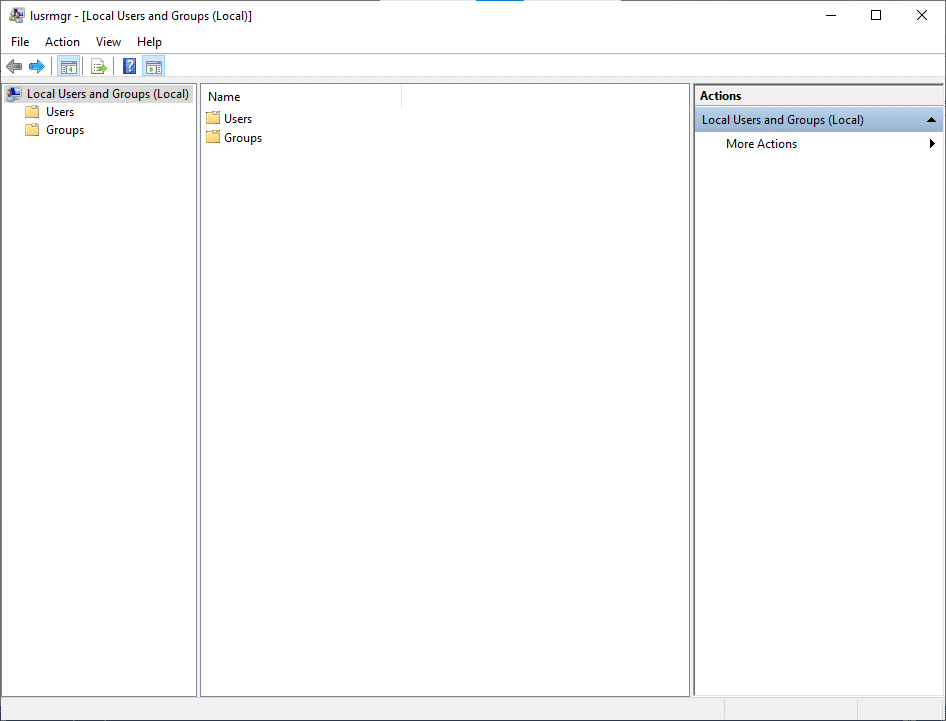
4. Burada, özellikler penceresini açmak için Yönetici seçeneğine çift tıklayın .
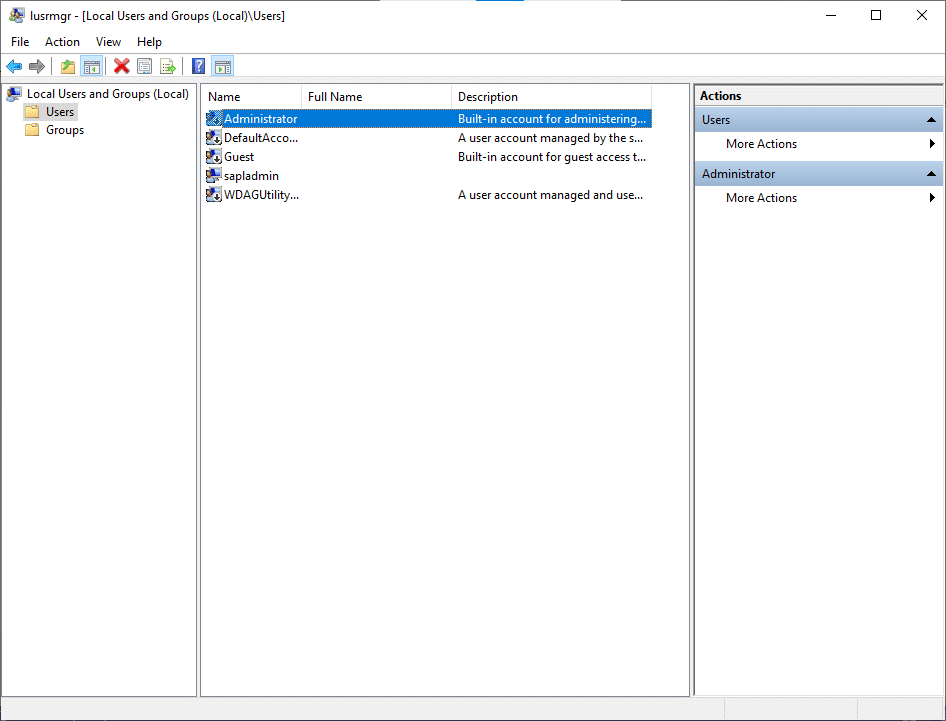
5. Burada, Hesap devre dışı kutusunu işaretleyin.
6. Şimdi, değişiklikleri kaydetmek için Tamam > Uygula'ya tıklayın.
Artık, Windows 10 sisteminizde yönetici hesabınız devre dışı bırakılmıştır.
Ayrıca Okuyun: Fix Uygulaması Yerleşik Yönetici Hesabı kullanılarak açılamıyor
Yöntem 3: Windows 10'da Yönetici Hesabını Devre Dışı Bırakmak için Kayıt Defteri Düzenleyicisi'ni kullanın
Not: Windows 10 Home kullanıyorsanız bu yöntemi izleyemezsiniz. Daha önce belirtildiği gibi komut istemi yöntemini deneyin.
1. Çalıştır iletişim kutusunu açın ( Windows tuşu ve R tuşlarını birlikte tıklayın) ve regedit yazın .
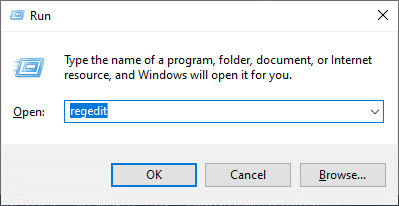
2. Tamam'a tıklayın ve aşağıdaki yolda gezinin:
Bilgisayar\HKEY_LOCAL_MACHINE\SOFTWARE\Microsoft\Windows NT\CurrentVersion\Winlogon\SpecialAccounts\UserList
3. Kullanıcı Listesi altındaki Yönetici anahtarını silin.
4. Değişiklikleri kaydetmek için bilgisayarı yeniden başlatın.
Yöntem 4: Windows 10'da Yönetici Hesabını Devre Dışı Bırakmak için Grup İlkesi'ni kullanın
Not: Grup İlkesi Düzenleyicisi, Windows 10 Home'da kullanılamaz. Bu yöntem yalnızca Windows 10 Pro, Education veya Enterprise sürümüne sahip kullanıcılar içindir.
1. Çalıştır komut kutusunu kullanmak için Windows tuşu + R tuşuna basın.
2. gpedit.msc yazın ve Tamam düğmesine tıklayın.
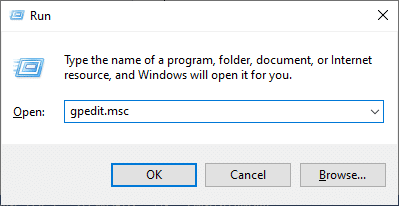
3. Bu navigasyonu takip edin:
- Yerel Bilgisayar Yapılandırması
- Windows Ayarları
- Güvenlik ayarları
- Yerel Politikalar
- Güvenlik seçenekleri
- Hesaplar: Yönetici Hesabı Durumu
4. Ayarı devre dışı bırakmak için Devre Dışı Bırak kutusunu seçin .
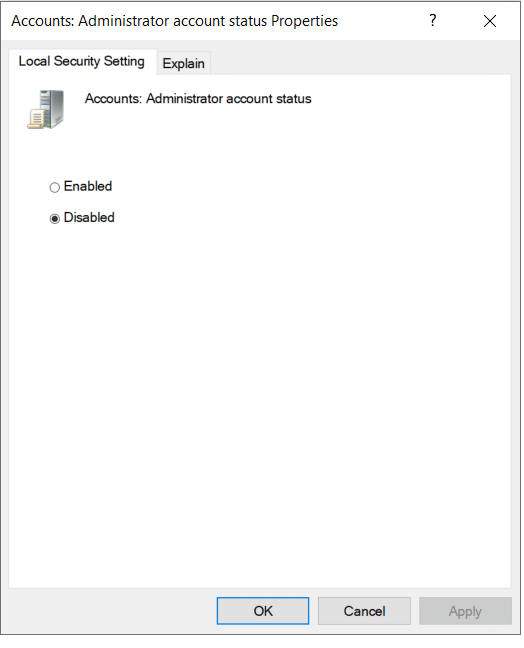
5. Değişiklikleri kaydetmek için Tamam > Uygula'ya tıklayın.
Artık Windows 10 sisteminizde yönetici hesabını devre dışı bıraktınız.
Bir yönetici ile standart bir kullanıcı arasındaki ortak bir fark, ikincisinin hesaplara sınırlı erişime sahip olmasıdır. Yönetici, bir kuruluştaki hesaplara en yüksek erişim düzeyine sahiptir. Yönetici ayrıca erişilebilecek hesapların listesini de belirler. Yöneticiler güvenlik ayarlarını değiştirebilir; yazılım veya donanım yükleyebilir ve bilgisayardaki tüm dosyaları görüntüleyebilir ve bunlara erişebilirler. Kullanıcı hesaplarında değişiklik yapabilirler.
Tavsiye edilen:
- Windows 10'da Yerleşik Yönetici Hesabını Etkinleştirin veya Devre Dışı Bırakın
- Klasörü Onar, Windows 10'da Salt Okunur'a Dönmeyi Sürdürüyor
- Düzelt Bu uygulama, Windows 10'da PC hatanızda çalışamıyor
- Netflix'te Şifre Nasıl Değiştirilir
Bu kılavuzun yardımcı olduğunu ve Windows 10'da bir Yönetici hesabını etkinleştirebildiğinizi umuyoruz. Sisteminizde bir Yönetici hesabını nasıl etkinleştireceğiniz veya devre dışı bırakacağınızla ilgili hala sorularınız varsa, lütfen yorum bölümünde sormaktan çekinmeyin!
